O Google Drive pode ser um serviço útil para armazenar dados, fotos e vídeos importantes para acessá-los de qualquer lugar, a qualquer hora. No entanto, às vezes você pode ter problemas ao tentar reproduzir vídeos no Google Drive. Normalmente, você encontrará um erro indicando que “Este vídeo não pode ser reproduzido"Ou"Desculpe! Ocorreu um problema ao reproduzir este vídeo ".
Pode haver vários motivos pelos quais esse erro aparece. Aqui, forneceremos alguns métodos possíveis para corrigir esse problema em sua conta do Google Drive.
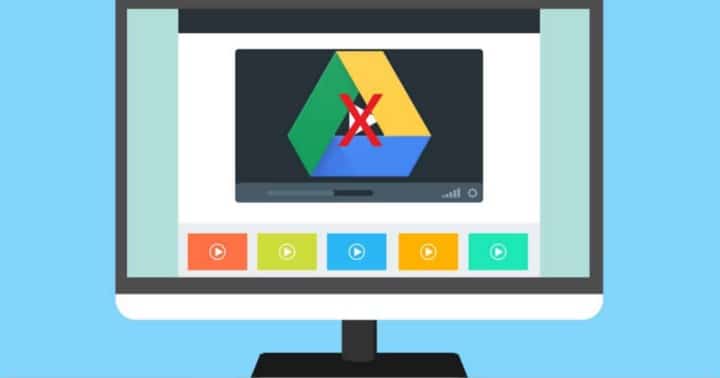
1. Verifique sua conexão de internet

Primeiro, verifique se você tem uma conexão estável com a Internet. O serviço Google Drive precisa de Internet estável e de alta velocidade para reproduzir os vídeos armazenados em Armazenamento na núvem. Você não pode reproduzir vídeos na Internet lenta ou em uma rede instável.
Se você suspeitar que a velocidade da Internet é o problema, teste a velocidade do Wi-Fi. Se a velocidade da sua internet for boa, você pode redefinir o roteador e atualizar sua conexão. Você pode ver Como obter o medidor de velocidade da Internet para Windows, Mac, Linux e Android.
2. Certifique-se de que o formato do arquivo de vídeo seja compatível
O Google Drive oferece suporte a vários formatos de vídeo, mas nem todos eles. Ele permitirá que você baixe vídeos em qualquer formato, mas apenas os formatos compatíveis serão reproduzidos. Os formatos de vídeo que você pode reproduzir no Google Drive incluem 3GPP, AVI, FLV, MPEG4, MPEG-PS, MOV, MTS, WebM e WMV.
Se o Google Drive não for compatível com o formato de vídeo que você deseja usar, basta convertê-lo e carregá-lo novamente no Google Drive. Verificar Os melhores aplicativos gratuitos de conversão de vídeo que não são preenchidos com anúncios.
3. Evite vídeos piratas

Evite usar o Google Drive para armazenar ou compartilhar conteúdo pirateado. Se você tentou reproduzir um vídeo pirateado, o Google pode tê-lo bloqueado ou excluído. O Google encontra e bloqueia conteúdo pirateado usando hash de arquivo.
Além disso, existem várias maneiras de acessar os aplicativos comumente pirateados gratuitamente ou com taxas reduzidas por meio de plataformas legítimas.
4. Certifique-se de que o vídeo não esteja danificado
Você pode não conseguir reproduzir um arquivo de vídeo no Google Drive apenas porque o vídeo está corrompido. Nesse caso, mesmo os reprodutores de vídeo em seu computador podem não ser capazes de reproduzir o vídeo durante o download.
Se essa é a causa do problema, não se preocupe. Existem muitas ferramentas de reparo de vídeo que podem ajudá-lo a consertar vídeos corrompidos. Essas ferramentas podem ajudá-lo a reparar vídeos em muitos formatos de arquivo como WMV, AVI, MKV, FLV, MPEG, MP4 e muitos mais.
5. Experimente o modo de navegação anônima

A instalação de plug-ins ou complementos em seu navegador pode ser muito útil. No entanto, alguns complementos oferecem recursos que interferem na funcionalidade padrão do seu navegador. Você pode encontrar esse erro devido a um dos complementos que acabou de instalar.
Para verificar se uma extensão é a principal causa deste erro, ative Modo incógnito E tente reproduzir seus vídeos no Google Drive. Este modo permite que você navegue com privacidade e desativará todas as extensões. Faça login em sua conta do Google novamente no modo de navegação anônima e tente reproduzir o vídeo.
Se você não encontrar mais o erro, um dos add-ons que você instalou anteriormente é o culpado. Desative e reative todos os plug-ins - um por um - para ver qual é o problema.
6. Abra o vídeo em uma nova janela
Em vez de clicar duas vezes no vídeo para reproduzi-lo, tente abri-lo em uma nova janela. Veja como você pode fazer isso:
- Clique com o botão direito no vídeo problemático e selecione Antevisão.
- Clique na opção de menu vertical de três pontos no canto superior direito da tela.
- Selecione a opção abrir Em uma nova janela.
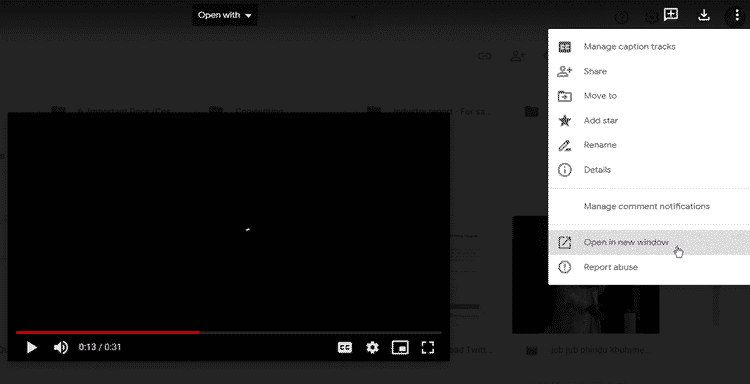
7. Desative a aceleração de hardware
Aceleraçao do hardware É um processo no qual seu navegador usa dispositivos para executar algumas funções com mais eficiência do que é possível, contando com uma CPU de uso geral para acelerar essas tarefas. Nesse caso, esse recurso permite que o navegador acesse e use a GPU para exibir os resultados do vídeo.
Embora a aceleração de hardware melhore as coisas, ela pode causar vários problemas que interferem na funcionalidade do navegador. Para resolver esse problema, desative a aceleração de hardware.
8. Limpe o cache e os cookies
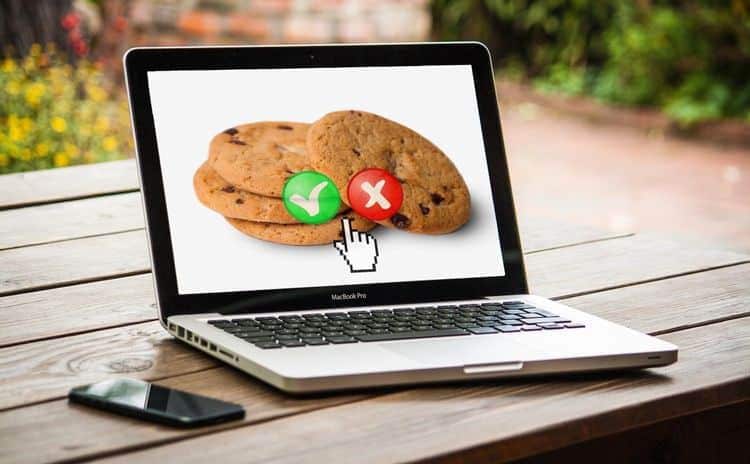
O cache e os cookies do navegador têm como objetivo tornar a sua experiência de navegação o mais suave possível. Cookies são os arquivos criados pelos sites que você visita. Isso torna a experiência de navegação mais simples, salvando os dados de navegação. Por outro lado, o cache lembra partes das páginas, como imagens, para que você possa abri-las mais rapidamente na sua próxima visita ao site.
Embora o cache e os cookies do navegador possam melhorar sua experiência de navegação, eles podem sobrecarregar seus navegadores se você não limpá-los regularmente. Você só precisa limpar o cache e os cookies do navegador para resolver o problema de erro de vídeo e quaisquer outros problemas no navegador. A partir daqui, faça login novamente no Google Drive e verifique se o problema persiste.
9. Atualize o navegador da web
Você pode estar usando uma versão antiga do navegador que não possui os recursos avançados necessários para reproduzir determinados vídeos. Nesse caso, você terá que atualizar seu navegador.
Normalmente, os navegadores da web são atualizados automaticamente quando você os fecha e reabre. No entanto, se você não fecha o navegador há algum tempo, pode haver uma atualização pendente. Veja como atualizar navegadores populares, como Chrome, Firefox e Edge:
Como atualizar o Chrome
- Clique na opção de menu vertical de três pontos no canto superior direito da tela.
- Vamos para Ajuda -> Sobre o Google Chrome.
- Para aplicar qualquer atualização disponível, pressione uma opção Reiniciar.
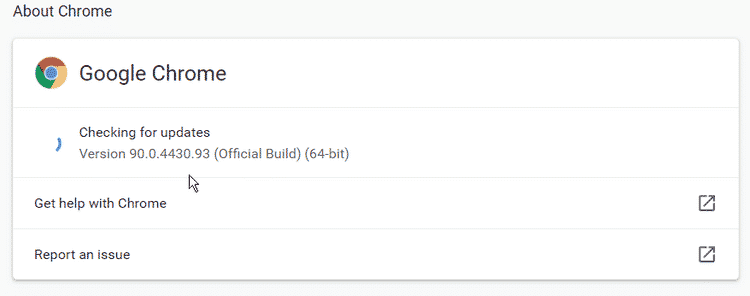
Como atualizar o Firefox
- Clique no botão de menu (as três linhas alinhadas verticalmente no canto superior direito da tela).
- Vamos para Ajuda -> Sobre o Firefox.
- O Firefox irá verificar e baixar as atualizações automaticamente. Pressione Reiniciar para atualizar o Firefox e concluir o processo.
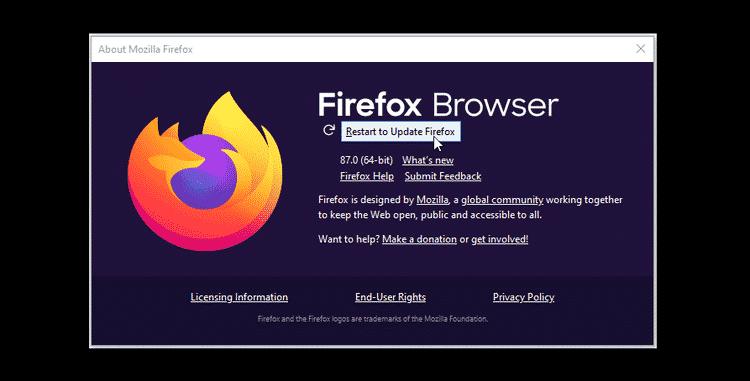
Como atualizar o Edge
- Clique na opção de menu de três pontos horizontais no canto superior direito da tela.
- Vamos para Ajuda e comentários -> Sobre o Microsoft Edge.
- Aperte o botão Reiniciar quando o Edge terminar de verificar as atualizações.
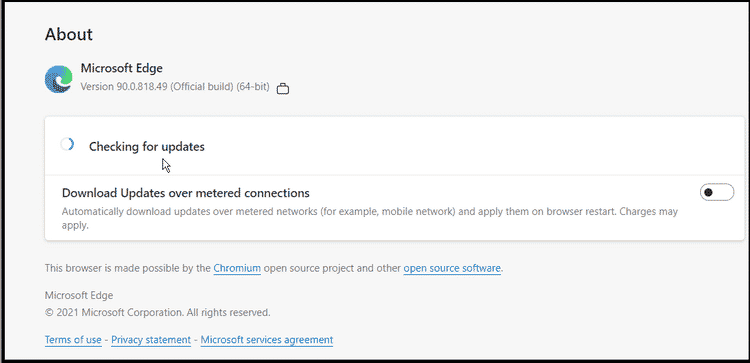
10. Baixe o vídeo para o seu dispositivo
Se você tiver espaço suficiente no disco rígido, poderá baixar uma cópia do vídeo para o computador e assisti-lo usando o reprodutor de vídeo de sua preferência. Isso também se aplica se você usar o aplicativo Google Drive.
Isso também é útil se a resolução do vídeo ou outros recursos não obedecem às restrições do Google Drive. Basta clicar com o botão direito no vídeo e selecionar a opção de download.
Reproduza vídeos no Google Drive a qualquer hora
O Google Drive é uma plataforma de armazenamento em nuvem, mas tem suas desvantagens. Você pode ter encontrado alguns erros ao reproduzir seus vídeos no Google Drive, mas isso não deve ser mais o caso. Esperamos que você tenha conseguido corrigir esse problema usando uma das soluções deste artigo.
Se o problema persistir e você souber que seu vídeo é compatível com o Google Drive, você pode usar um navegador diferente. Essa pode ser uma maneira útil de determinar se o problema está no navegador ou no vídeo. Você também pode se beneficiar de um dos Serviços de armazenamento em nuvem a um preço incrível.







